Kad je računalna era tek počinjala, nitko nije ni čuo za računalni miš. Nje jednostavno nije bilo. Da, nije trebalo, jer nisu bili kao sada. PC miš je neizostavan alat u upravljanju računalom, pa moramo znati koji postoje i čemu su namijenjeni. Također je važno moći i znati kako to konfigurirati (npr Windows korisnici XP). Sada ćemo razgovarati o radu s mišem.
Ranije je najjednostavniji računalni miš imao dvije tipke - lijevu i desnu. Sada svi miševi imaju i gumb kotačić, koji se nalazi u sredini između lijevog i desnog gumba.

Glavni gumb se smatra lijevim, a svi ostali (može ih biti četiri, pet ili više) su pomoćni. Lijevom tipkom miša obavljate najvažnije radnje na računalu, a desnom tipkom pozivate dodatne (kontekstualne) izbornike. Sve ćete to uskoro i sami vidjeti i razumjeti.
Stavite desnu ruku na miš (ako ste ljevak, onda ispod lijeve ruke i koristite tu ruku). Lakat bi trebao biti na stolu. Ako vam je lakat obješen, ruka će vam se brzo umoriti i nakon nekoliko tjedana ovakvog položaja nećete moći pomaknuti ni prstom. Ovo je profesionalna bolest korisnika računala i tada nastaje.
Dakle, pokrijte miš desnom rukom. Stavite kažiprst na lijevi gumb, a srednji desno. Kažiprstom pritisnite lijevi gumb i otpustite ga. Ako nemate tihi miš, gumb bi trebao kliknuti tiho ili, kako programeri kažu, "kliknuti". Click na engleskom znači kliknuti. Ponovite ovaj pokret nekoliko puta. Pokušajte ne naprezati ruku i ne podizati je sa stola.
Čim uključite računalo i radna površina se učita, uzmete miša i počnete ga pomicati po ovom stolu. Kada pomičete ruku, kursor miša trebao bi se pomicati u skladu s vašim pokretom.

Vrlo često, da biste otvorili datoteku ili pokrenuli program, trebate dvaput kliknuti na nju. To se zove dvostruki klik. Mnogi ljudi isprva ne mogu kliknuti dvaput s malim intervalom. Nema veze, svi su počeli s ovim. S vremenom ćete se vježbati i klikat ćete mišem kao pravi programer. Isprva nisam mogao postaviti kursor na pravo mjesto, skakao je okolo poput sunčeve zrake.
Zamolite nekoga da vam kreira praznu mapu na radnoj površini vašeg računala, prijeđite mišem preko te mape i dvaput kliknite lijevom tipkom miša na nju. Pokušajte držati gumbe trzajima i brzima. Ako je klik ispravan, otvorit će se mapa. Zatvori mapu. Da biste to učinili, pomaknite kursor miša u gornji desni kut otvorena mapa(cijelo područje otvorene mape naziva se prozor), i kliknite na gumb s križićem (poput aritmetičkog znaka množenja).

Kada kursor pomaknete na ovaj gumb, svijetlit će crveno. Boja može varirati. Sve ovisi o postavkama prozora sustava. O tome ćemo više govoriti u budućnosti.
Idemo sada na postavke miša i vježbajmo. Da biste to učinili, pomaknite pokazivač u krajnji donji lijevi kut i kliknite jednom na gumb Start (u obliku blago zakrenutog prozora).
Nemojte gledati da imam različite boje. Tebi je još svejedno. Ubuduće ćete i vi moći mijenjati boje kako želite.
Trebali biste vidjeti izbornik sličan ovome. Pronađite natpis u njemu Upravljačka ploča, te jednom kliknite lijevom tipkom miša.

Pozivaju se svi natpisi na koje možete kliknuti mišem i otići na druge prozore poveznice. Od sada ću ih tako zvati - veza.
Trebao bi se otvoriti prozor Upravljačke ploče.
Pronađite blok u njemu Oprema i zvuk, i kliknite jednom lijevom tipkom miša na zelenu poveznicu Oprema i zvuk.
![]()
Otvorit će se drugi prozor u kojem trebate pronaći blok Uređaji i pisači i kliknuti na poveznicu Miš.

Otvorit će se mali prozor Svojstva: miš, koji sadrži sve vaše postavke miša. Odmah se nalazimo na kartici pod nazivom Mouse Buttons, gdje možemo podešavati brzinu klika lijeve tipke. Ali još ništa ne trebamo dirati.
Računalni miš je uređaj koji je mala okrugla kutija. Na njemu su najmanje dva gumba. Neki moderni miševi imaju pet tipki i omogućuju izvođenje znatno više radnji. Osim toga, miševi sve češće imaju poseban kotačić koji pruža još više dodatnih mogućnosti. Kao što je već navedeno, prilikom rada u Windows miš Koristi se vrlo široko, a izuzetno je važno savršeno ovladati radom ovog uređaja.
Prvo biste trebali naučiti kako pravilno držati miša u ruci. Stavite dlan na vrh miša tako da su vam prsti iznad tipki. Uhvatite se za strane palcem i malim prstom. U tom slučaju ne smijete previše stiskati miš - samo lagano prstima dotaknite bočne rubove, stavite kažiprst na lijevu tipku miša, a srednji prst na desnu. Ne pritišćite dlan na miš (slika 1.4). Važno je da vam se ruka ne umara pri radu s mišem, stoga opustite ruku i ne zatežite prste.
Slika 1.4.
Pomičite ruku lijevo-desno i miš će se lako pomicati s vašom rukom. Pogledajte ekran i vidjet ćete malu strelicu koja se kreće po njemu. Ova strelica se zove pokazivač miša. Kad god pomaknete miš, pokazivač se pomiče na isti način na zaslonu. Izgled Pokazivač može biti različit, ali najčešće korištena slika je strelica. Pokušajte pomicati miš i slijedite kretanje pokazivača miša na ekranu (Sl. 1.5). Pokušajte pomaknuti pokazivač miša na dno zaslona. Istodobno, ako na zaslonu nije bilo programske trake, trebala bi se pojaviti. Sada pomaknite pokazivač miša na druge rubove zaslona jedan po jedan kako biste stekli osjećaj koliko daleko pomaknuti miš da biste pomaknuli pokazivač preko cijelog zaslona.
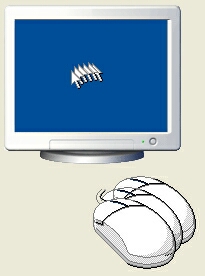
Slika 1.5.
Pritiskom na tipke koje se nalaze na mišu, možete pokrenuti jednu ili drugu radnju, određenu lokacijom pokazivača na zaslonu. Lijevi gumb se pritišće kažiprstom, a desni srednjim prstom. Važno je naučiti kontrolirati kretanje pokazivača prilikom pomicanja miša kako biste brzo i jednostavno pomaknuli pokazivač na željeno mjesto na ekranu. Nemojte se uzrujati ako ne možete odmah pomaknuti pokazivač miša brzo i bez trzaja. Ova vještina se postiže iskustvom i doći će vam s vremenom. Treba napomenuti da se većina miševa bolje kreće na posebnoj podlozi za miša, pa je njezino posjedovanje nužan uvjet za učinkovit rad sa sustavom Windows. Iznimka su moderni optički miševi, koji mogu raditi na gotovo svakoj površini.
Pomicanjem pokazivača miša možete odabrati željeni objekt na zaslonu, a za izvođenje bilo kakvih radnji s njim morate koristiti tipke miša. Puno se češće koristi lijeva tipka, ali ponekad se koristi i desna tipka. Pritisak i zatim brzo otpuštanje tipke miša naziva se klik. Korisnici početnici često ne mogu kliknuti na objekt jer se miš pri kliku pomiče u stranu. Pritisnite bilo koju tipku miša laganim pokretom prsta iznad nje. U isto vrijeme, svi ostali prsti trebaju biti opušteni i praktički ne dodirivati miš. Ako čvrsto uhvatite miš u dlan i kažiprstom pokušate pritisnuti lijevu tipku, vjerojatno ćete pomaknuti miš i kliknuti na drugo mjesto nego što ste namjeravali.
Pažnja
Nemojte prejako stezati miš, nemojte udarati po gumbima ili pritiskati cijeli dlan na miš. Držite ruku labavo, bez napetosti, iznad miša i laganim pokretima prstiju pomičite je u stranu i pritiskajte tipke.
Budući da se najčešće koristi lijeva tipka miša, radi jednostavnosti nećemo reći “Lijevi klik”, već jednostavno “Klik mišem”. Ako nije naznačeno koju tipku miša treba kliknuti, tada se misli na lijevu tipku. Lijevi gumb odabire različite elemente na ekranu.
Klik desni klik Miš se također dosta često koristi i dizajniran je za otvaranje raznih izbornika, o čemu ćete saznati u nastavku. Dvostruki klik je brzi pritisak tipke miša dvaput zaredom. Ova tehnika je kompliciranija, pa možda nećete moći odmah. Glavna stvar kod dvostrukog klika je da pritisnete tipku miša dva puta što je brže moguće. Trebali biste moći kliknuti tipku miša dvaput u manje od sekunde. Polagano pritiskanje gumba Windows ne percipira kao dvostruki klik, već kao dva obična jednostruka klika. U skladu s tim može se izvršiti radnja koja vam nije potrebna. Windows koristi osnovne tehnike miša, kao što je pomicanje pokazivača i klikanje gumba, za izvođenje naprednijih tehnika miša, kao što je povlačenje, koje se često naziva i povlačenje. Ova se tehnika koristi za pomicanje ikona po zaslonu i koristi se u razne svrhe. Na primjer, kada povlačite ikonu iz mape u mapu, premještate povezanu datoteku na novu lokaciju. Recepcija se sastoji od nekoliko dijelova. Prvo trebate pomaknuti pokazivač miša na vučeni objekt. Nakon toga morate pritisnuti lijevu tipku miša i, ne puštajući je, početi pomicati miš. Objekt na ekranu će se početi pomicati pomoću pokazivača miša. Nakon što postavite objekt na novo mjesto, otpustite tipku miša. Objekt će ostati na novoj lokaciji.
Jednostruki i dvostruki klik, kao i vuču, koristit ćete stalno u radu sa sustavom. Sada kada smo se upoznali s osnovnim tehnikama korištenja miša, počnimo savladavati sustav Windows. Kako budemo napredovali, reći ćemo vam kako koristiti miš u određenim slučajevima, ali za sada ćemo započeti naše upoznavanje učenjem kako pokrenuti operativni sustav Windows sustav XP i završite rad s njim.
Brzo i vješto korištenje miša uvelike olakšava rad s grafičkim sučeljem. Nakon preuzimanja operacijski sustav, u središtu radne površine pojavljuje se kosa bijela strelica, koja se naziva pokazivač ili kursor. Postavljanje pokazivača na bilo koji objekt vrši se pomicanjem miša preko posebne površine – .
Klasični miš opremljen je s dva funkcijske tipke: lijevo i desno. Između njih nalazi se kotačić za pomicanje, čija je glavna svrha okomito pomicanje dokumenta. Držeći lijevu tipku miša i pomičući kotačić, možete povećati ili smanjiti dokument.
Najviše se koristi lijeva tipka miša, pa je uobičajeno reći: klik mišem ili klik mišem, što znači pritisak lijeve tipke. Povijesno, pritiskom na gumb kompjuterski miš pod nazivom “klik”: dupli klik, klik mišem, klik na vezu itd.
Kada pokazivačem miša prijeđete iznad objekta i pritisnete gumb, izvodi se radnja koja se može primijeniti na ovaj objekt.
Osnovne tehnike rada s mišem.
Pogledajmo osnovne tehnike rada s mišem.
- Jedan lijevi klik. Odabire odabrani objekt na koji je postavljen pokazivač miša.
- Dvostruki lijevi klik. Pokreće programe, otvara ili . Kada radite s tekstualnim dokumentima, dvostruki klik odabire riječi i odlomke. Ako dvaput kliknete na riječ, ona će biti označena. Cijeli se odlomak odabire dvostrukim klikom s lijeve strane odlomka.
- Trostruki lijevi klik. Tehnika koja se koristi pri radu s tekstualnim dokumentima. Trostrukim klikom unutar odlomka odabire se cijeli odlomak. Trostrukim klikom s lijeve strane dokumenta odabrat ćete cijeli dokument.
- Jedan desni klik poziva kontekstualno s odabirom moguće akcije na objekt.
- Povucite mišem. Tehnika pomicanja jednog ili više objekata, au slučaju rada s tekstualnim dokumentima pomicanje fragmenata teksta. Tehnika se sastoji od držanja lijeve tipke miša dok lebdi kursor iznad objekta i pomiče taj objekt na željeno mjesto.
- Odabir miša. Ova se tehnika koristi za označavanje nekoliko objekata ili dijela teksta. Odabir se vrši postavljanjem pokazivača u bilo koji kut mjesta gdje se nalaze potrebni objekti ili testni fragmenti, držeći lijevu tipku miša i pomičući kursor u suprotnom smjeru dijagonalno. Oni. Ako kursor postavite na odabir u donjem lijevom kutu teksta ili grupe objekata, tada ga morate povući u gornji desni kut. Odabrani objekti ili dio teksta bit će označeni bojom. Da biste uklonili odabir, morate kliknuti mišem bilo gdje na zaslonu.
- Pomicanje dokumenta kotačićem miša - pomicanje. Omogućuje pomicanje dokumenta u okomitoj ravnini izravno s kotačićem za pomicanje ili pomicanjem miša. Ako pomaknete miš, trebate kliknuti na kotačić, pokazivač će se promijeniti u dvosmjernu strelicu, a pomicanje miša gore ili dolje pomaknut će tekst u istom smjeru. Ponovnim pritiskom na kotačić za pomicanje isključit ćete ovaj način rada.
